双屏鼠标无法进入另一个屏幕怎么办
时间:2025-08-27 | 作者: | 阅读:0双屏鼠标无法进入另一个屏幕怎么办?肯定有的同学想知道,下面让心愿游戏小编为您解答这个问题吧,希望能帮助到你。
一、检查显示器排列设置是否正确
这是最常见也最容易被忽视的问题。
在系统设置中,两个显示器需要正确排列,鼠标才能顺利从一块屏幕“穿越”到另一块。如果设置与物理位置不符,比如两个屏幕上下摆放但系统中是左右排列,鼠标就会卡住。
解决步骤(以Windows为例):
1. 右键点击桌面,选择“显示设置”;
2. 在上方的显示器布局图中,拖动显示器图标,使其位置与实际摆放一致;
3. 确保两个显示器边缘是相接的,而不是错开或留有空隙;
4. 点击“应用”保存设置。
二、设置主显示器
虽然不直接导致鼠标无法移动,但主显示器设置错误可能会影响鼠标行为,例如光标启动位置异常或窗口无法正确拖拽。
解决步骤:
1. 在“显示设置”中点击你想设置为主显示器的屏幕;
2. 勾选“设为主显示器”选项;
3. 确保鼠标移动路径是从主显示器延伸到副屏。
三、更新或重新安装显卡驱动
驱动问题也可能导致系统对显示器识别不完整或异常。建议检查显卡驱动是否存在问题。此时可以考虑使用“驱动人生”自动检测并更新驱动程序,操作简单且较为高效。
1. 点击上方下载按钮安装打开“驱动人生”切换到-驱动管理栏目,点击立即扫描选项;
2. 如果提示显卡驱动异常或可更新,点击“升级驱动”按钮,下载并安装最新版的显卡驱动。
四、检查物理连接线和接口
显卡未能识别副屏或副屏识别异常,也会导致鼠标无法移动过去。常见原因包括:
HDMI/DisplayPort/VGA接口接触不良;
数据线损坏或松动。
解决方法:
1. 确保每根连接线都牢固插入显示器和显卡;
2. 更换连接线尝试排除线材问题;
3. 如果显卡有多个输出端口,尝试更换端口;
4. 部分显示器有多个输入源,确保选择了正确的输入通道(例如 HDMI 1 vs HDMI 2)。
临时解决方法补充
1. 使用快捷键 `Win P` 切换不同的显示模式(扩展、仅主屏、复制等),有时可以“刷新”双屏逻辑;
2. 断开副屏再重新插入,强制系统重新识别。
最后:上面就是心愿游戏小编为您收集的双屏鼠标无法进入另一个屏幕怎么办?4种有效解决方法,希望有帮到大家,更多相关的文章请关注本站。
来源:https://www.160.com/article/9031.html
免责声明:文中图文均来自网络,如有侵权请联系删除,心愿游戏发布此文仅为传递信息,不代表心愿游戏认同其观点或证实其描述。
相关文章
更多-

- 笔记本识别不到独立显卡怎么办
- 时间:2026-01-14
-

- 电脑主机声音大嗡嗡响是怎么回事
- 时间:2026-01-13
-

- win11电脑连不上蓝牙怎么办
- 时间:2026-01-12
-

- D盘无法扩展怎么办
- 时间:2026-01-12
-

- 电脑摄像头打开是灰色的有个锁
- 时间:2026-01-09
-

- 笔记本C盘怎么扩大
- 时间:2026-01-09
-

- 不删除d盘怎么给c盘扩容
- 时间:2026-01-09
-

- 鼠标左键不灵敏怎么办
- 时间:2026-01-07
精选合集
更多大家都在玩
大家都在看
更多-

- 胡闹地牢船长技能详解
- 时间:2026-01-14
-

- 网名中英文名字男生霸气(精选100个)
- 时间:2026-01-14
-

- 失控进化游戏手机版绿卡房位置指南
- 时间:2026-01-14
-

- 《钉钉》上怎么申请报销?《钉钉》报销申请流程教程
- 时间:2026-01-14
-
- 首款真全面屏iPhone!苹果折叠屏iPhone Fold渲染图出炉
- 时间:2026-01-14
-

- 免费电视剧app有哪些
- 时间:2026-01-14
-

- 优雅慧智的网名男生霸气(精选100个)
- 时间:2026-01-14
-

- 我的世界铁路合成表大全2026
- 时间:2026-01-14

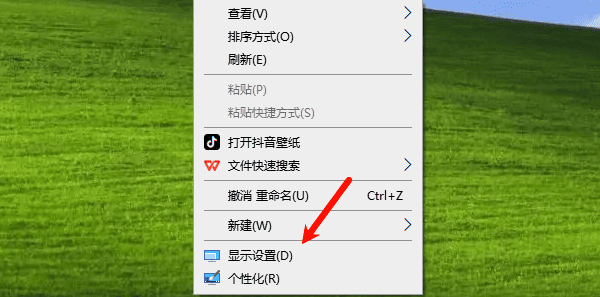

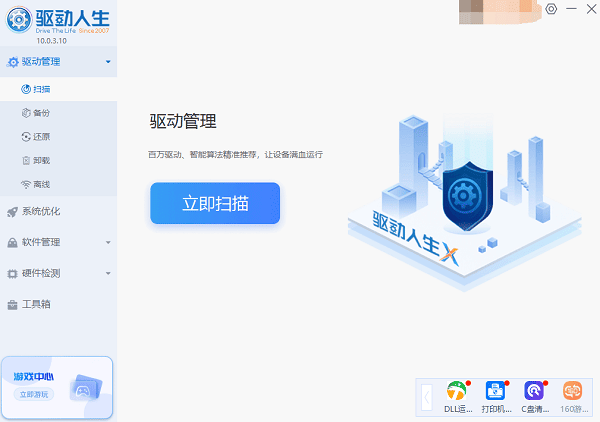
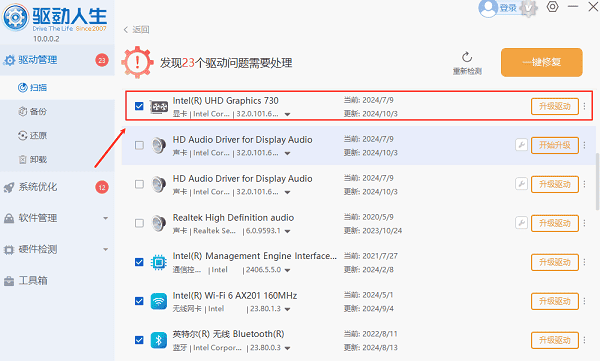
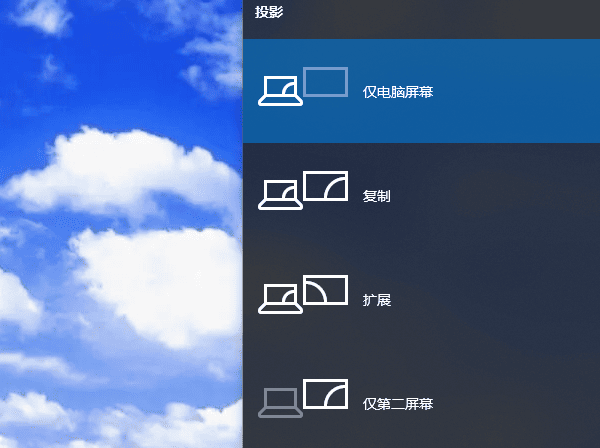


![《这是我的土地》 v1.0.3.19014升级档+未加密补丁[ANOMALY] v1.0.3.19014](https://img.wishdown.com/upload/soft/202601/04/1767522369695a4041041f4.jpg)










